A) by right-clicking – Yokogawa FieldMate User Manual
Page 22
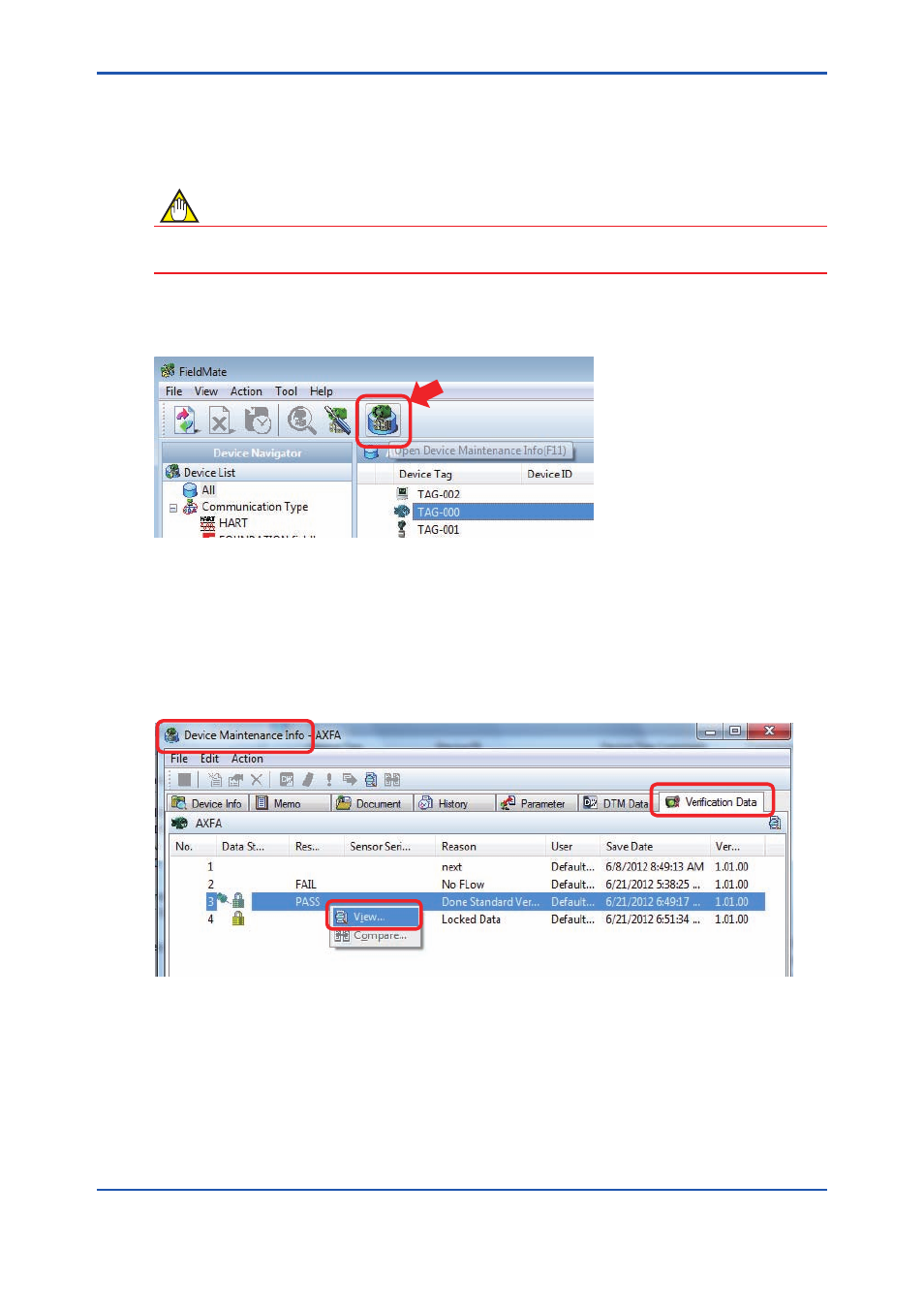
<4 START-UP FROM FieldMate>
4-6
IM 01R01A11-01EN
4.3
From “Verification Data” in “Device
Maintenance Info”
NOTE
When Verification Tool is started from “Device Maintenance Info”, it will be in “offline” mode even
if the AXF is in “online” mode in FieldMate.
From the “Verification Data” tab in “Device Maintenance Info”, “Verification Tool” can be started
by either method (A) or (B). Select the target (AXF) icon and click the “Open Device Maintenance
Info” icon. The “Device Maintenance Info” screen appeares.
F040301.ai
Figure 4.3.1 “Device Maintenance Info” Icon
(A) By right-clicking
Select the “Verification Data” tab on the “Device Maintenance Info” screen. Right-click on the
verification data listed on the “Verification Data” tab under “Device Maintenance Info, and select
“View”. Verification Tool is started up and the selected verification data is loaded.
F040302.ai
Figure 4.3.2 Start-up from “Verification Data” in “Device Maintenance Info” by Right-clicking
